快剪辑旋转视频方向的方法
2023-01-14 14:24:00作者:极光下载站
快剪辑软件之所以深受广大用户的喜爱,就是因为在快剪辑软件中,我们不仅可以对视频进行剪辑,还可以将本身画面无法正常显示,被翻转了的视频进行旋转修正。有的小伙伴可能不知道该怎么找到视频旋转功能,其实很简单,我们在打开快剪辑软件之后,在系统托盘中找到快剪辑软件的图标,右键单击该图标就能看到“视频旋转”功能了,点击该功能,再将有问题的视频进行上传,最后使用旋转功能对视频进行恢复并将视频进行保存即可。有的小伙伴可能不清楚具体的操作方法,接下来小编就来和大家分享一下快剪辑旋转视频方向的方法。
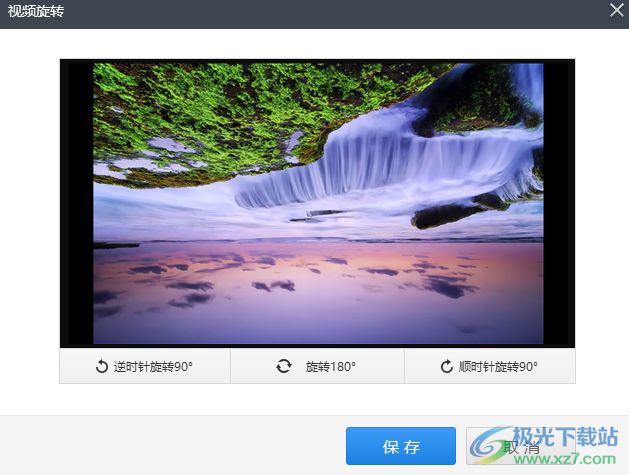
方法步骤
1、第一步,我们先在电脑中打开快剪辑软件,然后在电脑桌面右下角打开系统托盘,接着在托盘页面中找到快剪辑图标
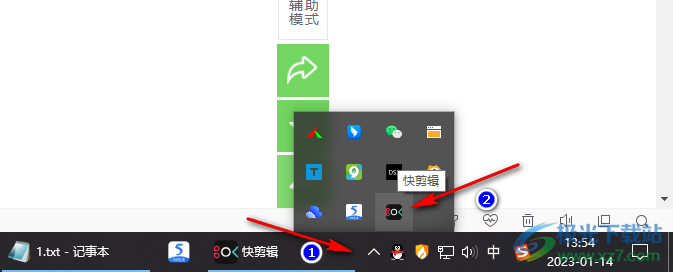
2、第二步,找到快剪辑图标之后,我们右键单击该图标,然后在菜单列表中找到“视频旋转”选项,点击打开该选项
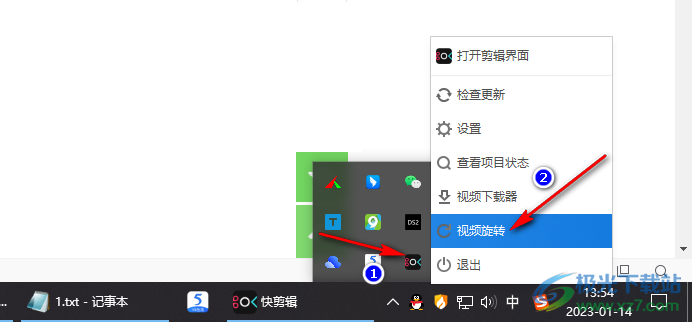
3、第三步,我们进入视频旋转页面,在该页面中,我们可以选择直接将视频拖入页面中,也可以点击页面中的文件夹图标,然后在文件夹页面中找到需要旋转的视频,点击“打开”选项
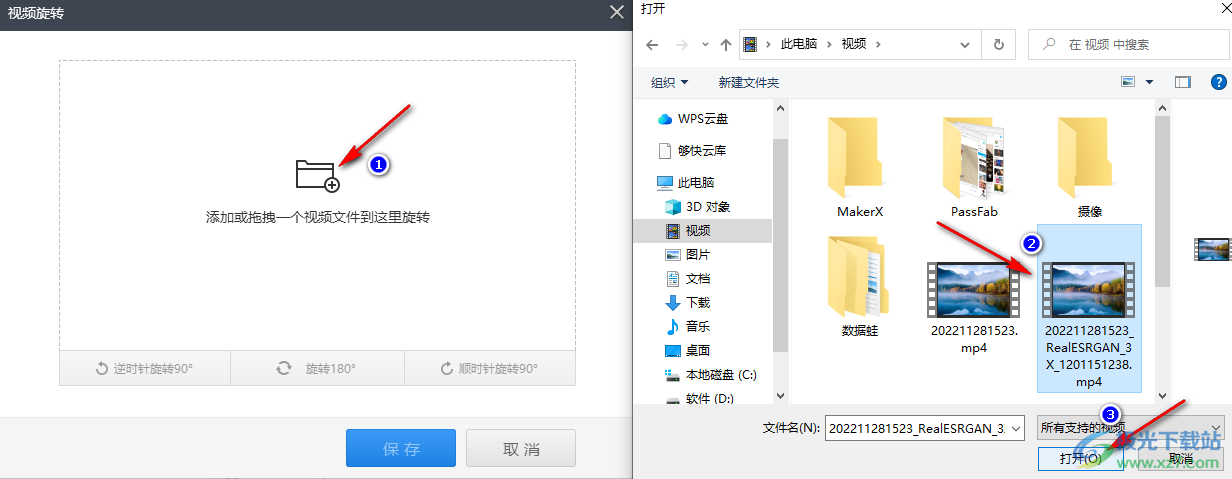
4、第四步,打开视频文件之后,我们在视频转换页面中就可以使用“逆时针旋转90°”、“旋转180°”、“顺时针旋转90°”选项,对视频进行旋转处理了
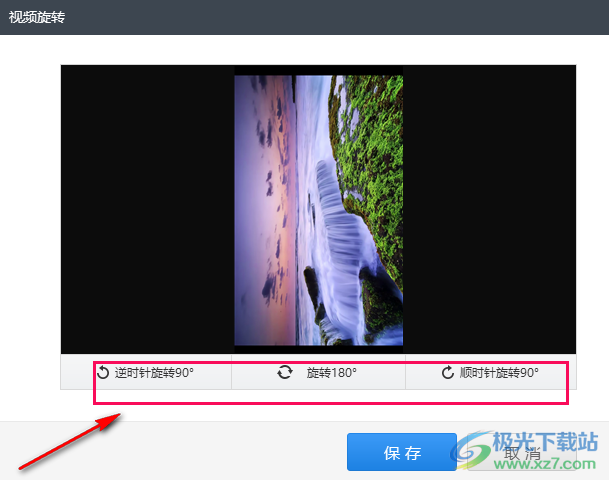
5、第五步,将视频旋转为正常样式之后,我们点击页面下方的“保存”选项,将视频进行保存
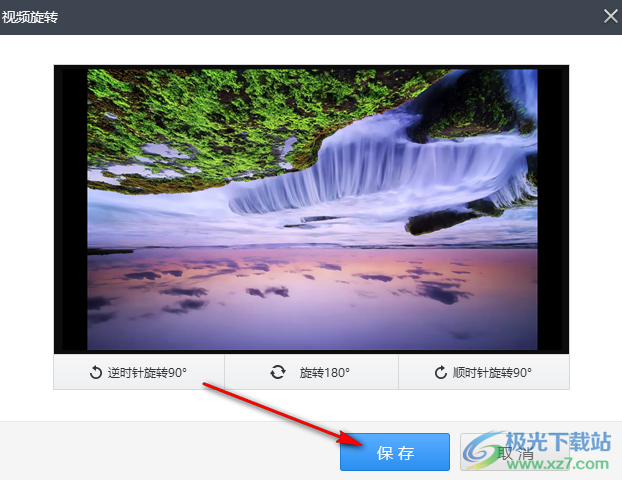
6、第六步,点击保存选项之后,我们进入文件夹页面,在该页面中,我们选择好文件的保存位置,然后输入文件名,最后点击“保存”选项即可
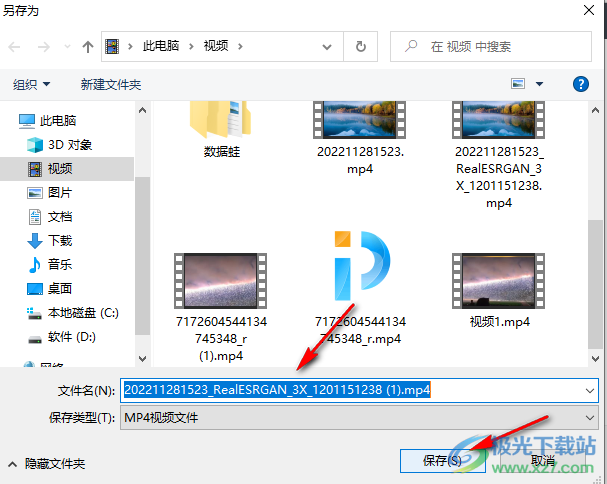
以上就是小编整理总结出的关于快剪辑旋转视频方向的方法,我们在系统托盘中找到快剪辑软件图标,右键单击该图标,然后找到“视频旋转”选项,点击该选项,再将视频文件进行上传,最后选择一个旋转角度将视频变为正常视频并点击保存即可,感兴趣的小伙伴快去试试吧。
